Продукты Adobe, такие как Photoshop و иллюстратор Они дороги в покупке и использовании, а это значит, что пиратские копии найти несложно. Чтобы снизить уровень пиратства в отношении своих приложений и сервисов, Adobe требует, чтобы работала служба Adobe Genuine Software Integrity. Это отключает приложения и службы Adobe, которые не связаны с законной лицензией или учетной записью.
Только подлинные приложения и услуги Adobe предоставляют вам новейшие функции, функциональность, постоянный доступ к поддержке и дополнительную защиту от вредоносных программ и вирусов.
Если вы используете подлинные продукты Adobe, вы не должны видеть ошибку Adobe Genuine Software Integration Service. Эти ошибки обычно появляются только в том случае, если приложение повреждено, неправильно установлено или если вы ранее устанавливали пиратские версии приложения Adobe. Чтобы исправить это, вам нужно будет выполнить следующие действия.

Что такое служба интеграции программного обеспечения Adobe Native?
Как следует из названия, служба целостности подлинного программного обеспечения Adobe предназначена для обеспечения целостности своего программного обеспечения. Пиратские версии, которых много, ставят под угрозу репутацию Adobe, особенно потому, что они часто могут быть связаны с дополнительными вредоносными программами, такими как вирусы или другие угрозы безопасности.
Служба действует как сдерживающий фактор, отключает пиратские приложения, не связанные с исходными лицензиями Adobe, предупреждает пользователей о рисках и побуждает их перейти на исходные версии. Поскольку сервис интегрирован с Creative Cloud, установка и использование пиратских приложений Adobe очень сложны.

Это не означает, что эта интеграция не вызывает никаких проблем. Время от времени некоторые пользователи подлинных приложений Adobe могут обнаруживать предупреждение о пиратстве, даже если у них есть законная и лицензированная копия приложения Adobe. Это особенно актуально для более старых версий, которые не связаны с учетной записью. Adobe Creative Cloud.
Есть способы справиться с этой проблемой. Очевидный ответ - удалить все пиратские приложения, которые вы могли установить. Если вы получили приложения Adobe из источника, в надежности которого вы не уверены (например, у интернет-продавца), возможно, вам была продана копия, не подходящая по назначению.
Вы можете сообщить о приложениях Adobe неоригинальные товары онлайн через веб-сайт Adobe, если вы считаете, что это так. К сожалению, вы не сможете продолжать использовать пиратские приложения, поэтому вам необходимо удалить их и приобрести законную копию или лицензию, чтобы продолжить.
Удалите пиратские приложения Adobe
Эта служба будет генерировать небольшое количество предупреждений о взломе для учетных записей собственных приложений Adobe. В то время как для большинства пользователей предупреждения о взломе службы Adobe Genuine Integrity возникают из-за поддельных приложений Adobe, установленных на ПК или Mac.
Самый простой способ решить эту проблему - полностью удалить пиратское приложение Adobe. Затем вы можете возобновить использование приложения Adobe с 7-дневной пробной версией или полностью отказаться от Adobe и использовать Бесплатные альтернативы, такие как GIMP Для операционных систем Windows, Linux и Mac.

Большинство пиратских версий Adobe будут выглядеть и действовать так же, как настоящие, поэтому вы сможете удалить их, используя традиционные методы, такие как меню настроек Windows.
После удаления пиратских приложений вы должны Просканируйте свой компьютер на наличие вредоносных программ Чтобы ничего вредного не осталось. Если удаление пиратского приложения Adobe не работает и после этого вы обнаружите, что предупреждения о взломе Adobe сохраняются с исходными установками, вам необходимо использовать инструмент очистки приложений Adobe, чтобы решить проблему.
Использование Adobe Creative Cloud Cleaner и повторная установка
Любое установленное приложение может быть повреждено, поэтому, чтобы помочь вам решить подобные проблемы, Adobe предлагает инструмент очистки, позволяющий переустановить Adobe Creative Cloud и любое установленное приложение Adobe. Этот инструмент доступен для устройств Windows и MacOS.
Вы делаете это, удаляя все файлы, настройки и Записи реестра Windows Те, которые связаны с Adobe, которые могут быть оставлены стандартным деинсталлятором. Если пиратская версия Photoshop продолжает вызывать проблемы, например, вы можете использовать этот инструмент для очистки реестра.
Для начала вам нужно скачать инструмент Очиститель Adobe Creative Cloud С веб-сайта Adobe. Прокрутите страницу вниз до раскрывающегося меню Как использовать инструмент Creative Cloud Cleaner и выберите свою операционную систему из списка. Выбрав операционную систему, нажмите кнопку. Скачать чтобы начать загрузку.
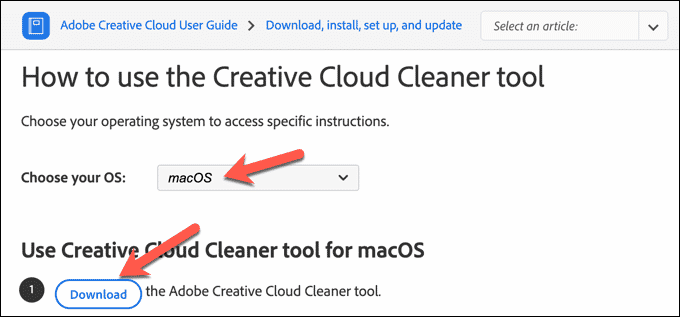
Пользователям Windows будет представлено окно командной строки, в котором вам сначала нужно будет подтвердить свой выбор языка. Пользователям английского языка нужно будет ввести e , затем нажмите клавишу. Enter Для подтверждения.
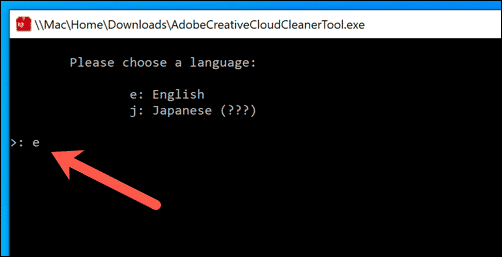
После этого вам нужно будет принять лицензию на приложение. записывать y Для подтверждения нажмите клавишу. Enter. Если хочешь выйти, напиши n Вместо этого.

На следующем этапе вы можете выбрать приложение, которое CC Cleaner должно найти и удалить. Для максимального эффекта следует выбрать вариант «Все», при котором с вашего компьютера будут удалены все приложения и настройки Adobe. Для этого введите 1. Чтобы удалить Creative Cloud и только установленные приложения (например, Photoshop), выберите параметр 3. В противном случае выберите один из альтернативных вариантов (от 2 до 13), затем нажмите клавишу. Enter.
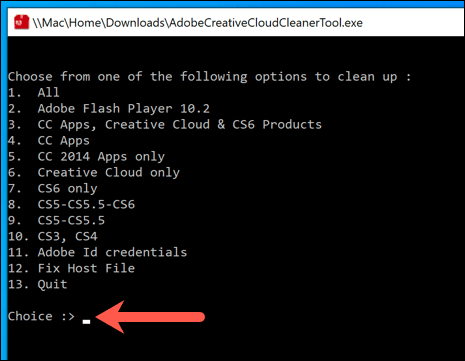
В зависимости от выбранного вами варианта вам будет представлен список установленных на данный момент приложений Adobe. Вы можете удалить каждый по отдельности или выбрать последний вариант, пронумерованный 9 Вместо этого удалите все установленные приложения Adobe, указанные в списке. нажмите клавишу. Enter чтобы подтвердить свой выбор.
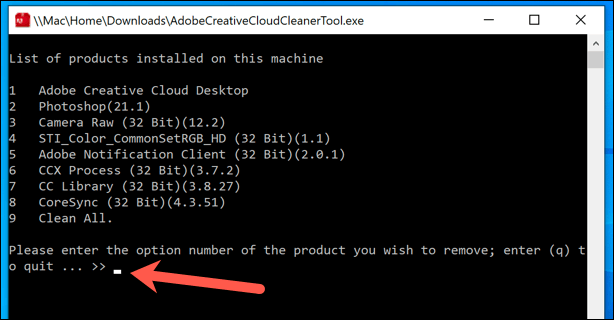
Подтвердите свой выбор, нажав клавишу. y , затем нажмите клавишу. Enter на клавиатуре.
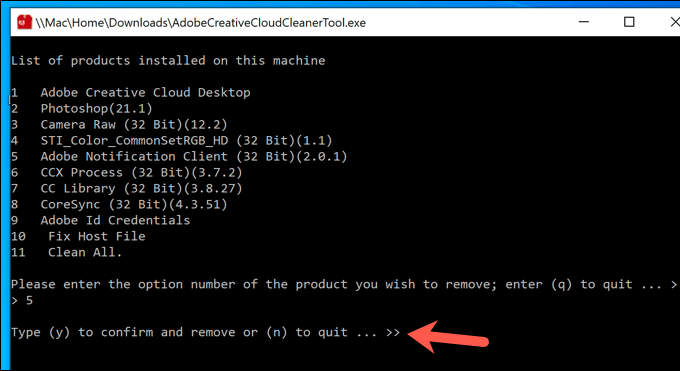
Инструмент начнет процесс очистки. После завершения будет сохранен файл журнала, который затем можно будет проверить, чтобы просмотреть весь ход работы инструментов. Предполагая, что ошибок нет, вы можете закрыть CC Cleaner, нажав клавишу Enter Или нажав кнопку выхода в правом верхнем углу.
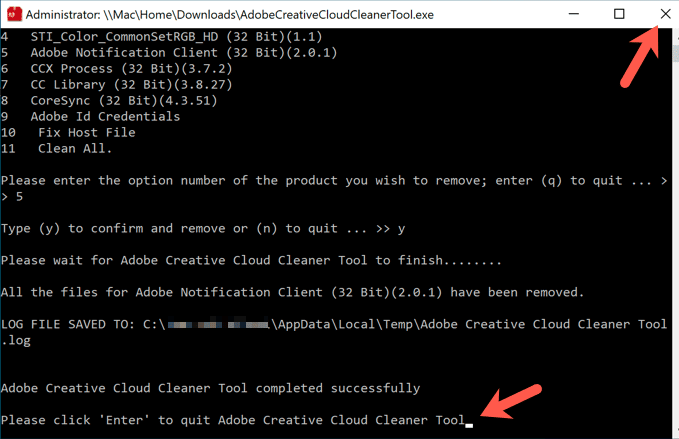
После завершения работы с Adobe CC Cleaner перезагрузите компьютер. Затем вы можете начать переустановку Adobe Creative Cloud и других продуктов Adobe. Если продукты являются подлинными, предупреждений Adobe о пиратстве не должно появляться.
Отключить или удалить службу интеграции оригинального программного обеспечения Adobe
Если вы хотите отключить или удалить Adobe Genuine Software Integrity со своего ПК или Mac, вам придется нелегко.
Сервис является неотъемлемой частью Adobe Creative Cloud и необходим для установки и использования современных приложений Adobe. Хотя есть способы обойти эти меры, они действуют недолго, поскольку Adobe часто исправляет и препятствует любым попыткам обойти тесты собственных приложений.
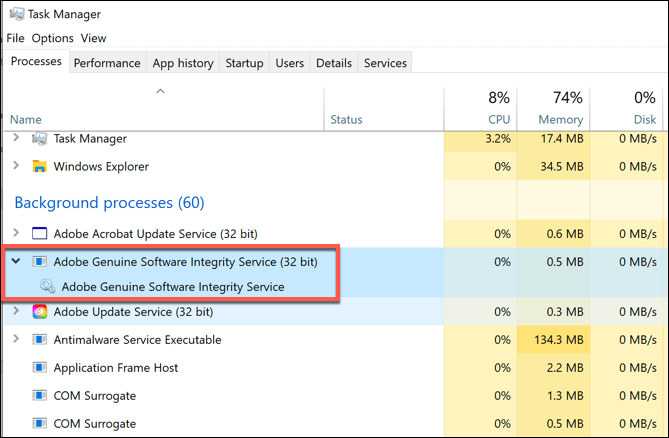
К сожалению, простое отключение или попытка удаления в конечном итоге остановит работу вашего приложения Adobe. Если вы хотите удалить службу, вам нужно будет полностью удалить Creative Cloud и все приложения Adobe, которые вы установили с помощью инструмента Adobe CC Cleaner, описанного выше.
Это удалит все связи между вашим ПК или Mac и серверами Adobe Genuine Scan. Для пользователей, у которых есть пиратская копия Adobe, единственный способ отключить ее и продолжить работу - это вместо этого приобрести законную копию ваших любимых инструментов для редактирования фотографий и видео.
Используйте оригинальное программное обеспечение Adobe
Лучший способ избежать ошибки службы целостности подлинного программного обеспечения Adobe - держаться подальше от пиратских копий приложений Adobe. Photoshop может показаться дорогим, но установка его пиратской версии может оставить на вашем ПК или Mac множество проблем, если вы решите заплатить за лицензию позже.
Лицензия Adobe Creative Cloud доступна за ежемесячную плату и может использоваться на нескольких устройствах. Если вы пользователь iPad, вы можете воспользоваться Adobe Photoshop на iPad Кроме того, он включен в стандартную лицензию Creative Cloud.







